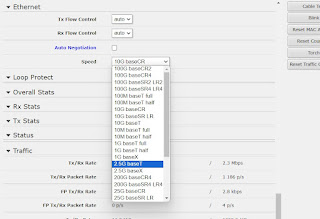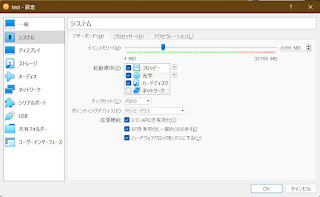全然何もしていないが、 ちろっとAliexpressを見ていたら以下のようなレビューがあった 消えるとあれなので以下に引用(自動翻訳まま) 説明どおりに機能します。ホストデバイスは2.5G速度をサポートする必要があります。Mikrotik CRS3xxデバイスでは、自動ネゴシエーションをオフにしてRouterOS 7.3以降を使用する必要があり、強制的に2.5gbpsになります。その後はうまくいきます。ありがとう! 原文は Works as described. Host device must support 2.5G speed. On Mikrotik CRS3xx devices, you need to be using RouterOS 7.3 or newer with auto negotiation off, forced to 2.5gbps. Works well after that. Thanks! 現在うちの CRS305-1G-4S+IN はバージョン6系を使っている。ここは1回7系にアップグレードして試してみるか。それでいままでのSFP+がつかえたらごめんなさい。 特に何もしていないですが。